Для создания Заявления на подключение к электронному документообороту перейдите в пункт меню Главное → Организации.
Выберите из списка и откройте организацию, которую планируется подключить к электронному документообороту. В открывшейся карточке организации нажмите кнопку Подключение к 1С-Отчетности.
Откроется окно подключения к 1С-Отчетности.
Программа автоматически определит установленный на вашем компьютере криптопровайдер. В случае, если ни один криптопровайдер не установлен, откроется окно, предлагающее выбрать и установить его. Выберите программу, которая будет использована для подписи и шифрования документов отчетности, ознакомьтесь с совместимостью версий СКЗИ и ОС Windows (VipNet CSP или КриптоПро CSP), и произведите установку VipNet CSP или КриптоПро CSP.
В окне подключения заполните все необходимые реквизиты, а именно:
- выберите подключаемую организацию;
- введите регистрационный номер программы;
- заполните ОГРН;
- заполните юридический адрес организации;
- выберите контролирующие органы, в которые будет сдаваться отчетность (документооборот возможен со следующими контролирующими органами – ФНС, ПФР, ФСС, Росстат, РАР, РПН, ФТС);
- отметьте, хотите ли Вы подключиться к сервису 1С-ЭДО для обмена юридически значимыми электронными документами с контрагентами. Для ознакомления с — «условиями подключения» нажмите на вопросительный знак в строке 1С-ЭДО и перейдите по гиперссылке Условия подключения.
- выберите сотрудника, на имя которого будет оформлен сертификат ключа электронной подписи, и заполните его реквизиты (удостоверение личности, СНИЛС, номер телефона, адрес электронной почты и должность);
В случае, если ранее вы не были подключены к сервису 1С-Отчетность от лица подключаемой организации, или у Вас в системе нет действующего по данной организации сертификата ЭП, подписывать заявление необходимо будет в бумажном виде. В таком случае скан-копии документов прикладывать нет необходимости.
КАК ПОДКЛЮЧИТЬ 1С-ОТЧЕТНОСТЬ В ПРОГРАММЕ 1С:САДОВОД?
Перейдите в Расширенные настройки и выберите, хотите ли Вы получать SMS-уведомления о статусе отправки отчетов и входящих сообщений на указанный номер телефона организации, а также укажите дополнительные сведения владельца электронной подписи, если это необходимо. После проделанных действий в окне Расширенных настроек нажмите Сохранить.
Заявление готово к отправке. В зависимости от выбора типа подписания заявления нажмите кнопку Подписать и отправить или Отправить заявление.
В открывшемся окне нажмите кнопку Создать закрытый ключ.
Укажите место хранения контейнера закрытого ключа. По умолчанию контейнер сохраняется в скрытую системную папку на локальном диске Вашего компьютера.
В окне для ввода пароля контейнера ключа задайте пароль и подтвердите его. Пароль должен содержать в себе не менее 6 символов.
Перед Вами появится окно электронной рулетки. Передвигайте курсор в пределах окна, либо нажимайте любые клавиши на клавиатуре. В результате Ваших действий будет инициализирован генератор случайных чисел.
Как подключиться к 1С-Отчетности
После генерации контейнера закрытых ключей запрос будет отправлен в Центр Лицензирования и перед Вами появится сообщение об успешной отправке заявления. Ознакомьтесь с ним и нажмите кнопку «Готово».
Внимание! После того, как контейнер закрытого ключа будет создан, обязательно сохраните его резервную копию (создайте копию папки с контейнером) и запомните введенный вами пароль. При утере либо уничтожении контейнера закрытого ключа восстановить его невозможно!
1С Отчетность ответы часть 1
Как можно добавлять дополнительное направление в сервисе 1С Отчетность?
Для того чтобы добавить дополнительное направление пользователь должен обратиться в организацию, которая предоставляла услуги по подключению сервиса 1С Отчетность. Направление будет добавлено в течение двадцати четырех часов.
Когда направление добавлено, нужно осуществить последующие настройки программы:
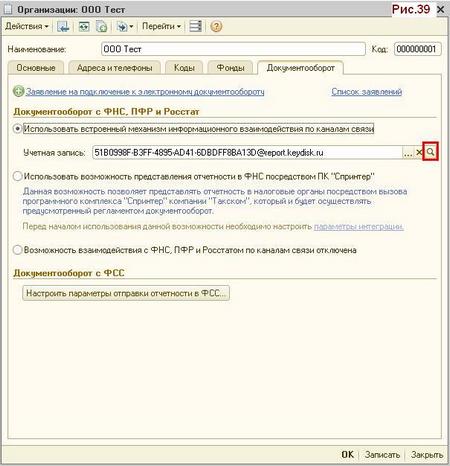
- Зайти в карточку вашего предприятия и найти вкладку, которая называется «Документооборот»
- Открыть настройки учетной записи
- Активировать кнопку «Настроить автоматически сейчас»
- В том случае если поступить запрос от операционной системы на подтверждение установки сертификатов, то следует подтвердить его.
Если у вас не получилось, то наш специалист может приехать и решить задачу.
Настроим. Подключим. Исправим. Найдем ошибку 1с.
Каким образом можно одновременно подключить 1С Отчетность в двух конфигурациях?
Для того чтобы отправлять отчеты из «Зарплаты и управление персоналом», а также «Бухгалтерия предприятия» нужно отправить соответствующее заявления на подключение сервиса 1С Отчетность для каждой конфигурации.
Как осуществить подключения сервиса подачи отчетности ИОН online?
Чтобы активировать возможность подключения сервиса ИОН online нужно добавить необходимое направление. Для того чтобы это сделать обратитесь в компанию, которая предоставляла для вас услуги по подключению сервиса 1С Отчетность. Или зарегистрировать новый договор в Центр КТ.
Если у вас не получилось, то наш специалист может приехать и решить задачу.
Настроим. Подключим. Исправим. Найдем ошибку 1с.
Что нужно для того чтобы подключить сервис 1С Отчетность?
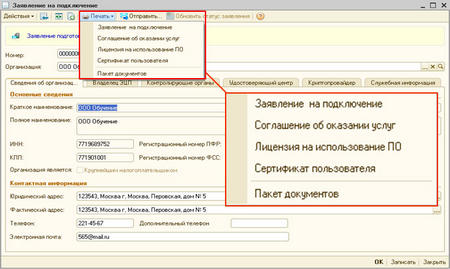
Для этого необходимо отправить заявление на подключение к электронному документообороту. Данная процедура выполняется следующим образом:
- Нужно перейти в пункт меню «Предприятие» — «Организации»
- В списке нужно выбрать и открыть организацию, которую вы собираетесь подключить к сервису
- Далее нужно перейти на вкладку «Документооборот» и нажать кнопку «Заявление на подключение к электронному документообороту»
- Откроется окно Мастера, в котором необходимо заполнить заявление, указав там всю нужную информацию
- Перед тем как заявление буде отправлено программа предложит вам создать контейнер закрытого ключа. Внимательно прочитайте инструкцию по созданию контейнера и осуществите все указанные в ней действия.
- Обратите внимание! После создания контейнера закрытого ключа, необходимо в обязательном порядке сохранить его копию на съемный носитель. Если контейнер будет потерян или уничтожен, то остановить его будет нельзя.
- При создании контейнера нужно придумать пароль и затем подтвердить его. Пароль должен состоять минимум из шести символов и должен быть максимально сложным
- После создания контейнера произойдет отправка соответствующего запроса в Центр Лицензирования
Когда заявление будет отправлено нужно, обратиться к представителям компании, которые оказали вам услугу по подключению вам сервиса 1С Отчетность и уведомить их о данном факте.
Если у вас не получилось, то наш специалист может приехать и решить задачу.
Настроим. Подключим. Исправим. Найдем ошибку 1с.
Каким образом принять информацию на подключение к сервису 1С Отчетность?
После отправки заявления, нужно обратиться в компанию, оказывающую услуги по подключению сервиса 1С Отчетность. Сертификат создается достаточно быстро и его регистрация в органах контроля проводится в течение двадцати четырех часов. После окончания регистрации нужно произвести обновление статуса заявления, которое было отправлено. Для этого стоит выполнить такие шаги:
- Перейти в пункт меню «Предприятие» — «Организация». После этого посетить раздел «Документооборот» и нажать на кнопку « Список заявлений»
- Откроется справочник «Заявление на подключение к электронному документообороту». В нем можно проверить обработано ли заявление. Чтобы это сделать, достаточно использовать кнопку «Обновить статус заявления»
- После нажать кнопки «Обновить статус заявления» произойдет автоматическая установка сертификатов КО, а также установится пользователь и корневые сертификаты. Для того чтобы осуществить установку сертификатов нужно обязательное одобрение пользователя.
- После этого нужно выбрать тех пользователей приложения, которые будут иметь право на просмотр и работу с документооборотом
- В результате заявление обработано и была создана учетная запись для 1С Отчетность. Статус заявления должен был измениться на «Одобрено». Если по различным причинам ваше заявление было отклонено, то в статусе заявления будет написано об этом. Кроме того, в разделе «Дополнительная информация» вы сможете найти более подробную информацию о причинах отклонения заявления.
Учетная запись прикрепляется к организации в автоматическом режиме. Для того чтобы проверить наличие учетной записи можно использовать настройки, а именно вкладку «Документооборот».
Если у вас не получилось, то наш специалист может приехать и решить задачу.
Настроим. Подключим. Исправим. Найдем ошибку 1с.
Каким образом можно распечатать ответ, полученный из контролирующих органов?
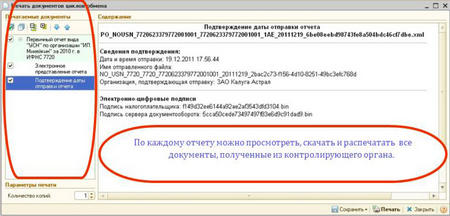
Если вам необходимо распечатать ответ, полученный из контролирующих органов, то для этого нужно перейти « В журнал обмена». Там необходимо выбрать «Ваш отчет» и кликнуть по нему два раза левой кнопкой мышки. Откроется окно, в котором следует нажать на кнопку «Печать « и выбрать раздел «Показать документы».
Напротив документов, которые вы собираетесь распечатать нужно поставить галочки и затем нажать на кнопку «Ок». В окне предварительно просмотра вы сможете увидеть, как будут выглядеть готовые документы после печати. Для начала печати документа нажмите кнопку «Печать».
Если у вас не получилось, то наш специалист может приехать и решить задачу.
Настроим. Подключим. Исправим. Найдем ошибку 1с.
Каким образом можно узнать ID учетной записи в сервисе 1С Отчетность?
Как осуществляется уведомление государственных органов при подключении клиента?
Во время регистрации или же при изменении регистрационных данных оператор связи автоматически направляет данные о клиенте в указанные заявки органы контроля. Для того чтобы осуществлять подачу отчетности в Пенсионный Фонд РФ должно быть заключено «Соглашение об обмене электронными документами» в систему электронного документооборота Пенсионного Фонда РФ, используя телекоммуникационные каналы связи. Также должно быть предоставлено заявление о подключении Пенсионного Фонда РФ в компанию, которая подключала вас к электронному документообороту.
Если у вас не получилось, то наш специалист может приехать и решить задачу.
Настроим. Подключим. Исправим. Найдем ошибку 1с.
Кто выступает в качестве удостоверяющего центра при использовании 1С Отчетность?
В качестве удостоверяющего центра и специализированного оператора связи выступает компания «Калуга Астрал». Если речь идет о регионах Сибири или Дальнего Востока, то возможно применение в качестве удостоверяющего центра предприятия «Форус». Но услуги специализированного оператора связи все так же будет предоставлять компания «Калуга Астрал».
Как проводится перенос сервиса 1С Отчетность с одного компьютера на другой?
Компьютер 1 – это рабочее место, на котором установлено программное обеспечение от компании «1С», а также сервис 1С Отчетность.
Компьютер 2 – это рабочее место, на который пользователь желает перенести программное обеспечение от компании «1С», а также сервис 1С Отчетность.
Для того чтобы перенести такое программное обеспечение с одного рабочего место на другое нужно выполнить следующие шаги:
- Откройте конфигуратор программного обеспечения 1С на компьютере 1
- Выбрав пункт меню «Выгрузить информационную базу»
- Укажите место для сохранения информационной базы, после чего нажмите «Сохранить»
- При успешном сохранении информационной базы вы получите соответствующее уведомление
- Контейнер закрытого ключа будет сохранен в скрытой системной папке на винчестере вашего персонального компьютера, при условии, что во время создания контейнера вы не указали иное расположение. Уточнить место расположение контейнера закрытого ключа, можно используя пункт меню «Предприятия» — «Организации» в программном обеспечении 1С.
- Необходимо два раза клацнуть левой кнопки мышки по нужной организации
- В появившимся окне нужно перейти в вкладку «Документооборот» и затем нажать «Список заявлений»
- Далее нужно дважды клацнуть левой кнопкой мышки по нужному заявлению и используя вкладку «Служебная информация» найти строку «Путь контейнеру закрытого ключа»
Затем необходимо перейти в директорию, по которой находится контейнер, выбрать его и перенести в любую другую директорию на компьютере 2.
Для примера возьмем программное обеспечение СКЗИ «ViPNet CSP.
На компьютере 2 необходимо запустить программное обеспечение СКЗИ «ViPNet CSP. В вкладке «Контейнеры», используя кнопку «Добавить» нужно добавить советующий контейнер из той папки, в которой вы его до этого сохранили. Данный контейнер должен появиться в списке программного обеспечения СКЗИ «ViPNet CSP. Нужно выбрать его и нажать кнопочку «Свойства».
В появившемся окне «Свойства контейнера» нужно выделит серийный номер закрытого ключа, и нажать кнопку «Сертификат». В окне сертификата нужно нажать кнопку «установить сертификат» и осуществить его установку в хранилище «Личное».
На компьютере 2 нужно открыть конфигуратор программного обеспечения 1С, и используя опцию «Администрирования» — «Загрузить информационную базу» указать размещение ранее сохраненной информационной базы. Вы увидите окно, в котором вас предупредят о завершении работы конфигуратора. Подтвердите действия нажать кнопку «Да». После того, как загрузка информационной базы будет завершена, вы сможете увидеть соответствующее сообщение. Перезапустите программное обеспечение 1С, и новая информационная база может использоваться в работе.
Если у вас не получилось, то наш специалист может приехать и решить задачу.
Настроим. Подключим. Исправим. Найдем ошибку 1с.
Что нужно для применения сервиса 1С Отчетность на платформе 1С 7.7
Для того чтобы использовать сервис нужно произвести установку приложения 1С Налогоплательщик 8, версия которого должна быть не ниже 3.0.58.
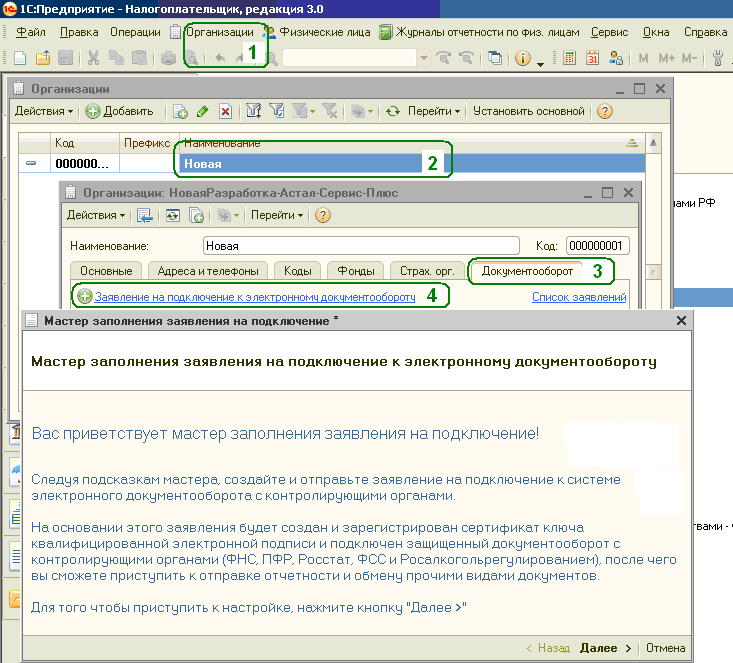
Для обеспечения работы сервиса нужно произвести установку криптопровайдера. Это средство криптографической защиты данных, которое применяется для обеспечения защиты и юридической значимости тех данных, которые передаются.
Также для подключения к сервису 1С Отчетность нужно собрать соответствующие документы и выбрать обслуживающую компанию. Для создания электронных представлений регламентированной отчетности в автоматическом режиме необходимо произвести установку комплекта отчетности для программного обеспечения 1С Бухгалтерия 7.7. Данный комплект должен быть выпущен не позже последнего месяца 2013 года.
ТОП ПРОДАЖ
- 1С:Бухгалтерия 8
- 1С:Управление нашей фирмой 8
- 1С:Управление торговлей 8
- 1С:Управление предприятием 2
- 1С:ЗУП 8
- 1C:Учет путевых листов и ГСМ
- 1С:Учет в управляющих компаниях
- Электронные поставки 1С
Облачные сервисы
- 1С:Фреш
- 1С:Готовое рабочее место
- 1С:ЭДО
- Маркировка товаров
- 1С:Отчетность
- 1C:Товары
- 1C-Ритейл Чекер
Источник: center-comptech.ru
Как подключить 1С: Отчетности через ЭЦП из другой программы, на примере 1С: Зарплата и кадры государственного учреждения редакция 3.1.


В данной статье мы расскажем вам как подключить сервис 1С: Отчетность на примере конфигурации 1С: Зарплата и кадры государственного учреждения редакция 3.1., используя ЭЦП из другой программы.
1. Для подключения 1С: Отчетности нужно перейти во вкладку Учет и отчетность — 1С: Отчетность.
2. Далее переходим во вкладку Настройки и нажимаем на документ Заявление на подключение к 1С-Отчетности. Для подключения нужно, чтобы на компьютер был установлен криптопровайдер КриптоПро CSP или ViPNet CSP.
3. Заполняем все данные. Затем ставим напротив выражения “Использовать существующий сертификат” точку и нажимаем “Выбрать”.
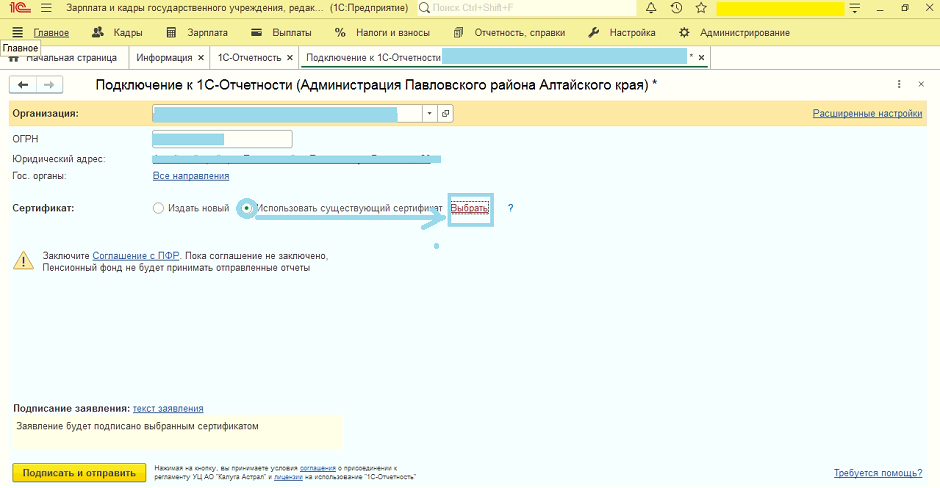
4. Выделяем действующий сертификат из другой программы и нажимаем “Выбрать”.
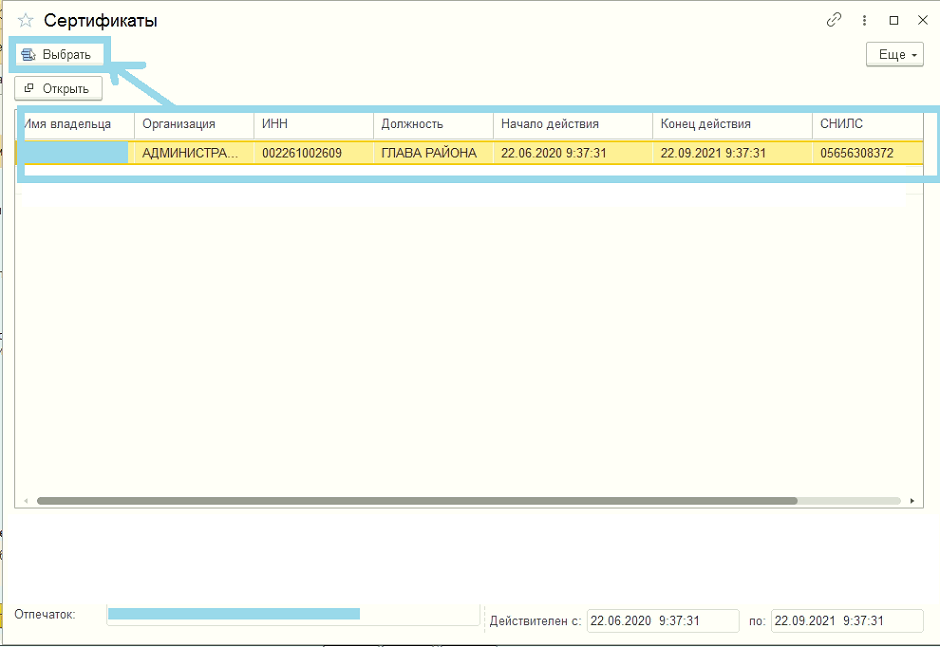
5. Видим, что теперь наше заявление будет подписано ЭЦП другой программы. Нажимаем “Подписать и отправить”.
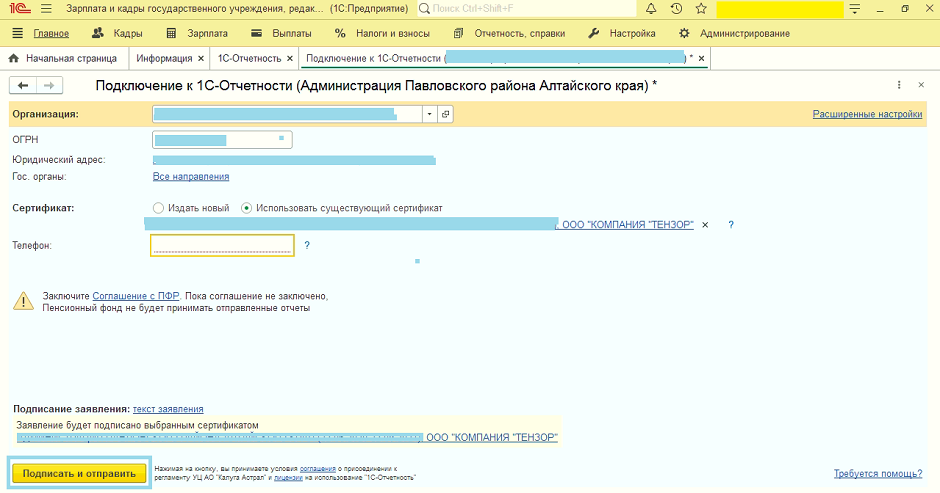
6. Появляется окно, которое говорит, что нужно создать закрытый ключ электронной подписи, нажимаем “Создать закрытый ключ”.
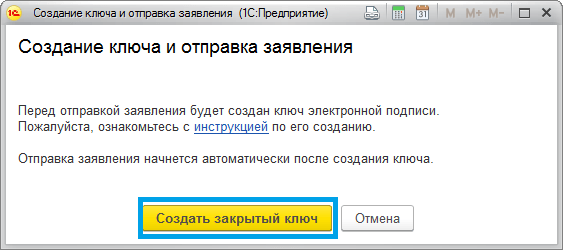
7. Пример рассмотрен с использованием программы ViPNet CSP. Выбираем путь для хранения закрытого ключа, вводим пароль для контейнера и проходим процесс инициализации (двигаем курсор мыши в разные стороны).
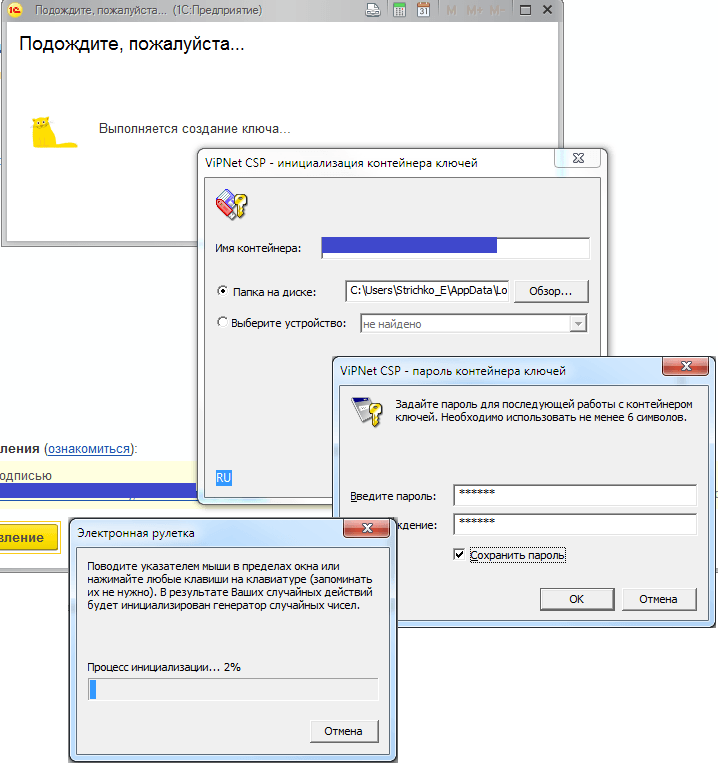
8. Теперь наше заявление отправлено на обработку.
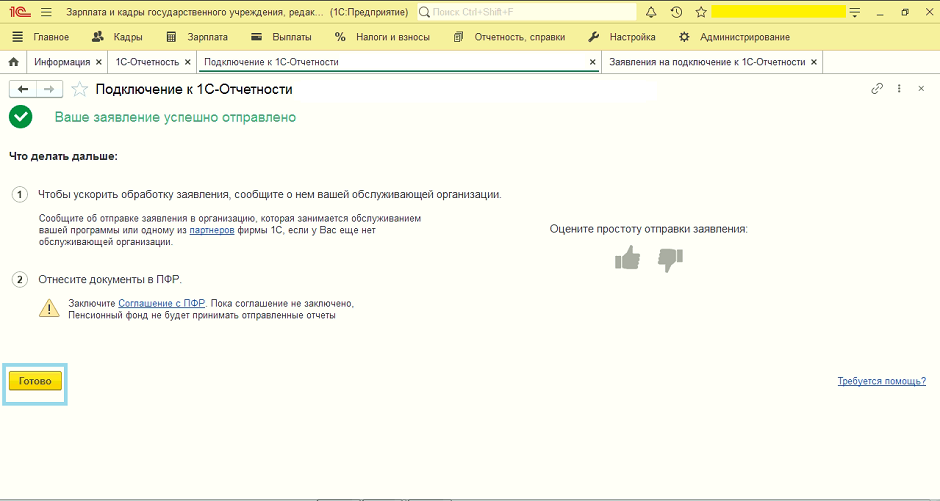
9. Когда заявление на подключение будет одобрено, в программе появится сообщение
Нажимаем “Отправить расписку” и начнется автоматическая настройка 1С: Отчетности.
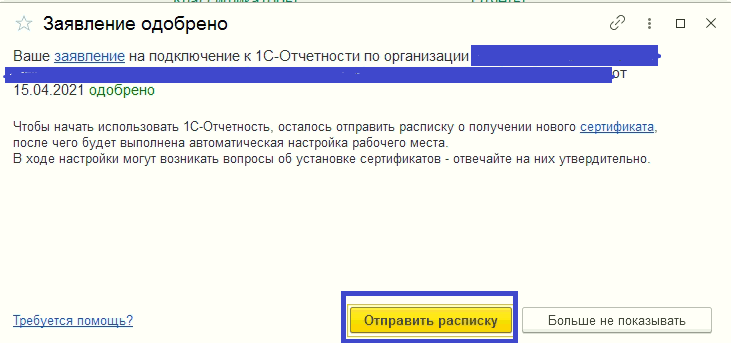
10. После окончания настройки программа выдаст сообщение о том, что отчетность успешно подключена.
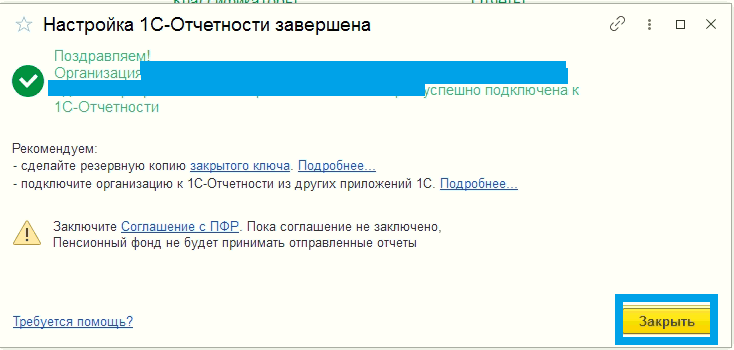
Возникли ещё вопросы? Тогда обращайтесь в Компанию Мэйпл, по номеру телефона 8(3852) 66-88-79 и мы поможем решить вашу проблему.
Это может быть вам интересно:
Источник: www.maple.ru